情况一:
请确认仅使用电池供电情况下,电脑是否可以开机吗,如果不能开机,请重新插拔电源适配器的三个连接处(适配器和插座、电源线和适配器、适配器和电脑),确保其连接牢固。
如果是电池长时间不使用,请在关机状态下,插入适配器连续充电8小时以上,再观察是否恢复正常
情况二:
“电池电量一直保持在某一数值不变”,或提示“电源已接通,未充电”,出现这样的现象有可能与电源管理中电池保养(阈值)设置有关,我们可以通过设置阈值即可解决,操作方法如下。
Win7系统下设置充电阈值方法:
1、左键单击桌面右下角任务栏电池图标(如图)
2、选择电池选项卡,并且点击电池维护按钮(如图)
3、充电阀值选项卡,点击定制按钮(如图),设置低于以下值开始充电,处于以下值停止充电,即可。
Win8/8.1系统下设置充电阈值方法:
注:Thinkpad电脑Win8/8.1系统下没有提供电源管理软件,设置电池阈值需要修改注册表,因修改注册表有风险,请一定备份好注册表相关数据,避免修改过度引起系统异常。
ThinkPad笔记本在Windows 8/8.1系统下如何手动设置充电阈值
Win10系统下设置充电阈值方法:
首先在应用商店安装Lenovo Settings程序,并更新官网的“Lenovo Battery Gauge for Windows 10 (64-bit) - Notebooks”驱动,然后重新启动计算机后,打开Lenovo Settings,发现电池充电阈值的选项已经回归。
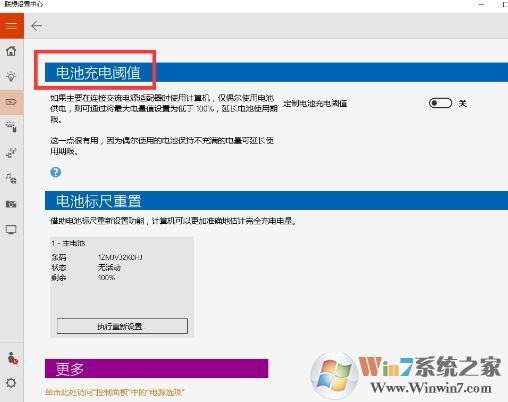
如果调节电池保养(阈值)后依然无效,或无法调节,请卸载电源管理,并重新下载安装即可!
以上便是winwin7小编给大家分享的笔记本电脑电充不进去的解决方法!